Всеки член наOutlook група има достъп до споделен календар на група. Членовете могат да добавят събития към календара на групата, които всеки в групата може да вижда.
Ако инструкциите не съвпадат с това, което виждате, е възможно да използвате по-стара версия на Outlook в уеб. Изпробвайте инструкциите в класическия Outlook в уеб по-долу.
Отваряне на календар на група
-
В лявата навигационна лента изберете , за да отворите календарите си.
-
В екрана с папки, под Групи изберете своята група.
Съвети:
-
Ако имате отворени няколко календара, ще бъдат показани събитията за всяко от тях. Цветните раздели в горния край указват кои събития се подравняват към всяка група.
-
Изберете Ден, Работна седмица, Седмица или Месец , за да промените изгледа на календара.
-
Добавяне на събрание към календар на група
Добавянето на събрание към календар на група много прилича на добавянето на събрание към вашия личен календар. Когато създавате събрание в календар на група, то се показва като организирано от групата. Автоматично се добавяте като участник и събитието се добавя към вашия личен календар.
-
От календара на групата изберете часа, в който ще планирате събранието.
-
Въведете заглавие, местоположение и краен час на събранието в прозореца с подробни данни.
-
По подразбиране поканата за събрание не се изпраща до папката "Входящи" на всеки член в групата. Ако искате да поканите групата, добавете групата към списъка с участници.
-
Изберете Запиши.
Искате да добавите време за почивка или извън офиса към календара на групата?
Редактиране на събрание в календар на група
-
От календара на групата щракнете двукратно върху събранието, за да го отворите.
-
Направете желаните промени и изберете Изпрати.
Вижте кой участва в събранието на вашата група
Имейл известията, като например "Приемам", "Под въпрос" и "Отклони", са разсейващи и могат да претрупват папката ви "Входящи". Когато използвате календар на група, за да планирате събитието си, лесно можете да получите изглед с един поглед кой идва, кой не идва и кой още не трябва да отговори.
-
От календара на групата щракнете двукратно върху събранието, за да го отворите.
-
Под Участници вижте състоянието ("Приети", "Без отговор", "Под въпрос", "Отклонено") под всяко име на поканен.
Отмяна на събрание на група
Когато се създаде събрание в календара на групата, всеки в групата може да го отмени.
-
От календара на групата щракнете двукратно върху събранието, за да го отворите.
-
Щракнете върху Отказ и изберете подходящата опция за отмяна.
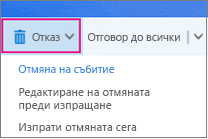
Вж. също
Планиране на събрание в календар на група в Outlook за Windows
Научете повече за групите на Outlook
Все още имате нужда от помощ?
|
|
За да получите поддръжка в Outlook.com, щракнете тук или изберете "Помощ" в лентата с менюта и въведете заявката си. Ако сами не можете да решите проблема си, превъртете надолу до Все още имате нужда от помощ? и изберете Да. За да се свържете с нас в Outlook.com, ще трябва да влезете. Ако не можете да влезете, щракнете тук. |
|
|
|
За друга помощ за вашия акаунт в Microsoft и абонаменти посетете "Помощ за акаунт и фактуриране". |
|
|
|
За да получите помощ и отстраняване на неизправности в други продукти и услуги на Microsoft, въведете вашия проблем тук. |
|
|
|
Публикувайте въпроси, следвайте дискусии и споделяйте знанията си в общността наOutlook.com. |
Отваряне на календар на група
-
В левия прозорец изберете Групи и след това изберете своята група.
Ако имате отворени няколко календара, ще бъдат показани събитията за всяко от тях. Цветните раздели в горния край указват кои събития се подравняват към всяка група.
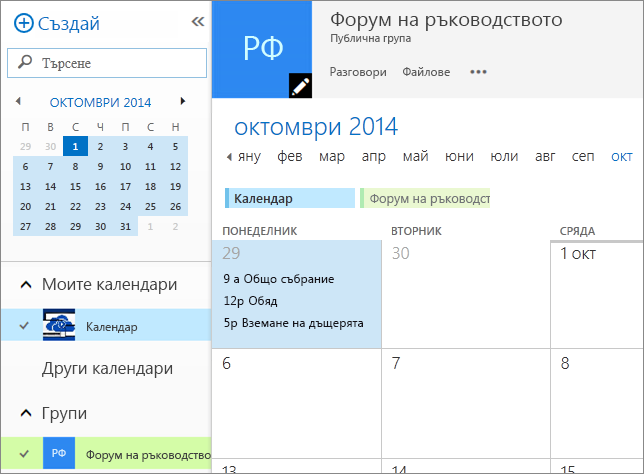
-
Изберете Ден, Работна седмица или Месец , за да промените изгледа на календара.
Добавяне на събрание към календар на група
Добавянето на събрание към календар на група много прилича на добавянето на такова към вашия личен календар, а поканите се изпращат до всички членове на групата. Когато създавате събрание в календар на група, то се показва като организирано от групата. Автоматично се добавяте като участник и събитието се добавя към вашия личен календар.
-
От календара на групата изберете часа, в който ще планирате събранието.
-
Въведете заглавие, местоположение и краен час на събранието в прозореца с подробни данни.
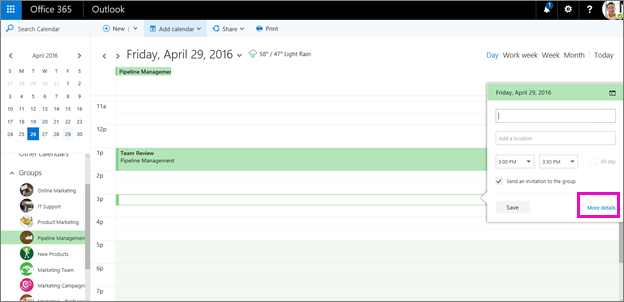
-
По подразбиране поканата за събранието ще бъде изпратена в папката "Входящи" на всеки член в групата. Ако не искате това, изчистете отметката от квадратчето или изберете Повече подробности , за да укажете поканените.
-
Изберете Запиши.
Искате да добавите време за почивка или извън офиса към календара на групата?
Редактиране на събрание в календар на група
-
От календара на групата щракнете двукратно върху събранието, за да го отворите.
-
Направете желаните промени и изберете Изпрати.
Вижте кой участва в събранието на вашата група
Имейл известията, като например "Приемам", "Под въпрос" и "Отклони", са разсейващи и могат да претрупват папката ви "Входящи". Когато използвате календар на група, за да планирате събитието си, лесно можете да получите изглед с един поглед кой идва, кой не идва и кой още не трябва да отговори.
-
От календара на групата щракнете двукратно върху събранието, за да го отворите.
-
Под Участници вижте състоянието ("Приети", "Без отговор", "Под въпрос", "Отклонено") под всяко име на поканен.
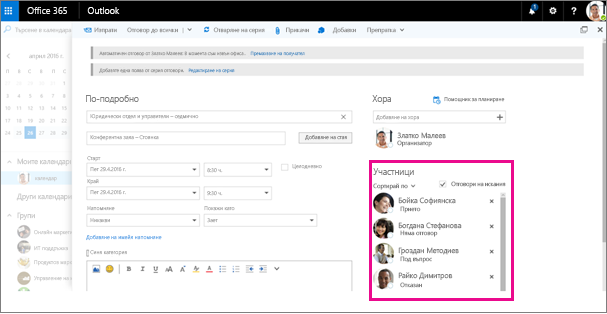
Отмяна на събрание на група
Когато се създаде събрание в календара на групата, всеки в групата може да го отмени.
-
От календара на групата щракнете двукратно върху събранието, за да го отворите.
-
Щракнете върху Отказ и изберете подходящата опция за отмяна.
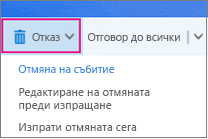
Вж. също
Планиране на събрание в календар на група в Outlook за Windows











